unitate flash USB este protejat la scriere cum să eliminați de protecție de pe disc
Când mesajul de sistem „discul este protejat la scriere“, verificați mai întâi dacă vehiculul este echipat cu un comutator fizic.
Acesta se gaseste pe unele modele de card SD si USB-drive-uri și protejează unitatea de înregistrare accidentală noi date pe partea de sus a deja înregistrate.
În cele mai multe cazuri, acest element este situat lateral și dispozitiv desemnat lacătul sau cuvintele Lock.

Fig.1. Unități pentru a comuta pentru a proteja datele.
Protecția poate fi îndepărtată prin deplasarea manetei în direcția opusă. După ce comutatorul a fost în poziția corectă, se repetă din nou înregistrarea.
Verificați Flash Drive Antivirus. Stick permanent „călătorie“ între computere și sunt într-un risc ridicat de infectare cu malware. Asigurați-vă că protecția la scriere - „vierme“, nu rezultatul oricărei
Formatați unitatea folosind același fișier de marcare care computerul pe care doriți să înregistrați.
Dacă toate metodele de mai sus nu funcționează, trecem la mai complexe.
programe specializate
- JetFlash utilitar de recuperare online pentru produsele marca Transcend (utilitar funcționează numai în Windows);
- Apendicele USB de stocare pe disc Format Tool de la un producător cu reputație de calculatoare și componente HP. Acesta produce debloca orice unitate, indiferent de brand și de volum, verificări pentru identificarea erorilor, formatează pentru sistemul de fișiere selectat și poate crea un bootable USB Flash;
- Anexa Apacer instrumentul de reparare - rezolvă diferite probleme de deschidere și de formatare drive-uri Apacer, inclusiv USB 3.0.
Sfat! Toate aplicațiile trebuie să fie deschise numai de către un administrator. Pentru a face acest lucru, selectați opțiunea „Executare ca administrator“ din meniul care apare făcând clic dreapta mouse-ul pe fișierul executabil.
Modificări la Registrul
Fig.2. Alegerea punctelor de registry pentru a corecta erorile de înregistrare pe disc.
În cazul în care cheia nu există, creați, făcând clic pe butonul mouse-ului dreapta control element și selectați „New Partition“. După cum indică și numele StorageDevicePolicies.
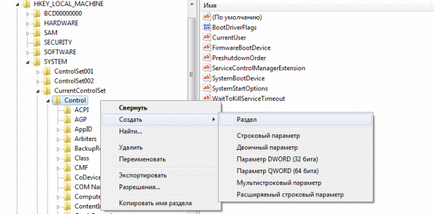
Figura 3. Crearea secțiunii StorageDevicePolicies.
După crearea partiția, trebuie să mergeți la o zonă goală de pe dreapta și pentru a găsi elementul „Parametru DWORD», redenumirea «WriteProtect» și setat la 0 (zero).
linie de comandă
O altă variantă de realizare a scoate de protecție din mass-media este de a utiliza interpretorul de comenzi pentru Windows numit Diskpart.
Acesta vă poate ajuta să gestionați partiții și discuri, prin tastarea comenzi într-un rând. Acțiuni de utilizator în acest caz sunt următoarele:
- în calitate de administrator pentru a rula linia de comandă. În Windows 7, trebuie să găsiți elementul corespunzător din meniul Start și pentru windose 8 sau 10 - apăsați combinația de taste Win + X);
- Diskpart promptă, tastați și să apăsați tasta enter.
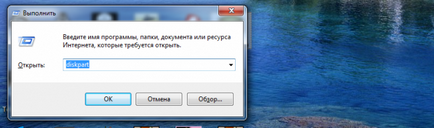
Figura 4 .Vyzov Diskpart interpret.
- În coajă, de tip «lista» disc și pentru a determina lista care apare, în ce număr este în vehiculul dumneavoastră;
- la rândul său, introduceți în fereastra de comandă: selectați disc N (N - numărul unității), atributele de disc numai în citire clară și de ieșire. După fiecare apăsare pe butonul enter.
Închiderea promptul de comandă, trebuie să reporniți PC-ul sau laptop-ul și să facă unitatea de la orice acțiune - de exemplu, formatul, salvați-l la informațiile dvs., sau ștergeți fișierul.
Restaurarea sistemului de fișiere
Verificați funcționarea sistemului de fișiere de antrenare și, eventual, a restabili permite utilitate CHKDSK. Pentru lansare urmează:
- deschide un prompt de comandă;
- tastați comanda «chkdsk X: / f», unde X - numele unei unități de volum pentru a scana;
- așteptați câteva minute până când aplicația va verifica.
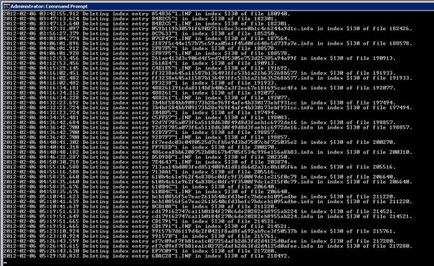
Figura 5. programul de lucru CHKDSK.
În cele mai multe cazuri, găsite pe erori USB-drive sunt corectate prin program și unitatea flash este din nou disponibil pentru înregistrare.
Restaurarea controlerului
Uneori cauza unei defecțiuni a unității flash este o întrerupere a firmware-ului controlerului său.
Pentru a corecta problema cu ajutorul unor programe speciale care definesc VID și PID (identificatori, respectiv, producător și dispozitiv).
aplicații populare sunt CheckUDisk 5.0, ChipGenius și USBDeview. După stabilirea identității ar trebui să fie descărcate din aplicația restaurează firmware-ul.
Pentru unitățile cu controler de utilizat programul AlcorMP lcorMP și Alcor de recuperare.
Verificați compatibilitatea acestora cu stick-ul posibil după lansarea lor. Culoarea roșie indică incapacitatea de a folosi utilitarul, galben și verde permite disc de recuperare.
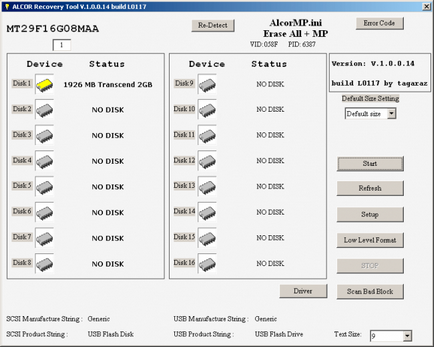
Figura 6. aplicație AlcorMP.
Se deschide prin apăsarea combinației de taste Win + R, șirul de execuție comandă apelare și gpedit.msc administrare.
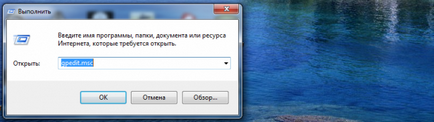
Acum ar trebui să găsim utilitate în ramura de copac Computer Configuration / Administrative Templates / Sistem / acces la dispozitive de stocare amovibile.
Aici, se verifică valoarea elementului „Discuri detașabile: Deny citit“, care trebuie să fie oprit pentru funcționarea normală a unui stick de la SD-card.
În cazul în care înregistrarea pe disc este limitat, ar trebui să faceți dublu clic pe opțiunea corespunzătoare și atunci când apare caseta de dialog, selectați „Disable.“
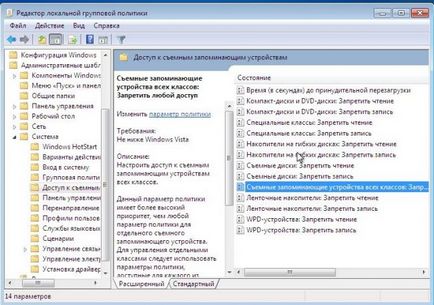
Figura 6. Dezactivați protecția la scriere pe disc.
Sfat! Atunci când se utilizează orice aplicație pentru a lucra cu carduri flash și USB-drive-uri ar trebui să fie deschise numai de către un administrator. Pentru a face acest lucru, selectați opțiunea „Executare ca administrator“ din meniul care apare făcând clic dreapta mouse-ul pe fișierul executabil.
După ce a început toate utilitatile și de a efectua cele mai multe dintre purtătorii plusează propuse.
Ultimul lucru pe care îl puteți face cu o unitate flash USB sau un card de memorie, în cazul în care toate metodele anterioare anterioare nu au de lucru - este complet convins de eșecul lor.
Încercați să scrie pe ele că ceva pe alte câteva calculatoare. Dacă discul nu apare pe nici una dintre ele, singura opțiune este de a cumpăra un vehicul nou.
Dacă vrei să știi ceva despre protecția la scriere de la o unitate flash, asta e alt material nostru pe aceeași temă: instrucțiuni pas cu pas cu privire la modul de a elimina protecția la scriere de pe disc
E timpul să plece!
Când se utilizează materiale de pe site-ul trebuie să furnizeze un hyperlink în primul paragraf la articolul pagina de aspectul original care indică site-ul geek-nose.com
Înregistrează-te Cont nou
Nu există încă nici un profil cu noi? înregistrare